win10系统把图片像素变小的办法
来源:Ghost系统之家浏览:时间:2022-04-26 12:56:17
Windows 10是美国微软公司研发的跨平台及设备应用的操作系统。是微软发布的最后一个独立Windows版本。Windows 10共有7个发行版本,分别面向不同用户和设备。2014年10月1日,微软在旧金山召开新品发布会,对外展示了新一代Windows操作系统,将它命名为“Windows 10”,新系统的名称跳过了这个数字“9”。截止至2018年3月7日,Windows 10正式版已更新至秋季创意者10.0.16299.309版本,预览版已更新至春季创意者10.0.17120版本
用户在win10 64位系统某些网站上传图片时,发现图片像素太大了,传不上去,怎么办?对照片的像素有特殊要求,有许多人使用ps,但是PS软件操作起来比较麻烦。其实win10系统自带的“画图”功能就可以把图片像素变小的,下面一起看看具体修改方法。

1、选定一张图片,然后右击选择“打开方式”,在打开“打开方式”的下列表选择“画图”。

2、接着在左上角找到“重新调整大小”,点击一下打开。
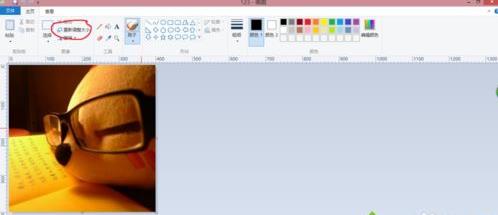
3、这时出现“调整大小和扭曲”的提示框,系统默认的是“百分比”。
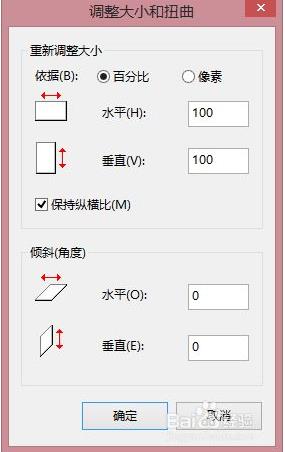
4、需要点击选择“像素”即可,接着下边有“水平”和“垂直”。在它们右边的小方框填写相应的“像素大小”,然后点击下边的“确定即可”。
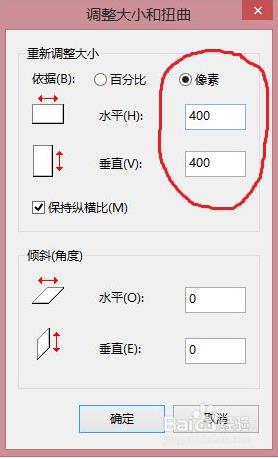
5、接下来要保存,点击左上角的“保存”按钮即可完成像素大小的调整。
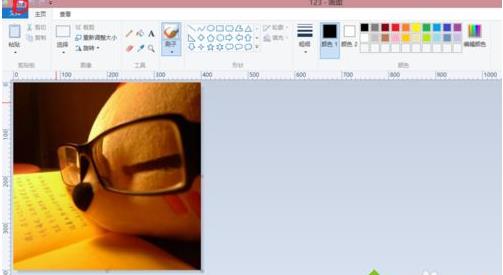
采取以上教程设置之后,win10系统图片像素就变小了,非常实用的教程,对大家操作电脑有很大帮助。
Windows 10系统成为了智能手机、PC、平板、Xbox One、物联网和其他各种办公设备的心脏,使设备之间提供无缝的操作体验。
推荐系统
电脑公司Ghost Win7 Sp1 装机万能版2022年5月(32位) 提供下载
语言:中文版系统大小:3.13GB系统类型:新萝卜家园 Ghost Win7 x64 SP1 极速版2022年4月(64位) 高速下载
语言:中文版系统大小:3.91GB系统类型:新萝卜家园 GhostWin7 SP1 电脑城极速稳定版2022年4月(32位) ISO镜像高速下载
语言:中文版系统大小:3.13GB系统类型:新萝卜家园 GhostWin7 SP1 电脑城极速稳定版2022年5月(32位) ISO镜像高速下载
语言:中文版系统大小:3.13GB系统类型:电脑公司Ghost Win7 x64 Sp1装机万能版2022年5月(64位) ISO镜像免费下载
语言:中文版系统大小:3.91GB系统类型:笔记本&台式机专用系统 GhostWin7 32位旗舰版2022年5月(32位) ISO镜像免费下载
语言:中文版系统大小:3.13GB系统类型:番茄花园GhostWin7 SP1电脑城极速装机版2022年5月(32位) 最新高速下载
语言:中文版系统大小:3.13GB系统类型:深度技术Ghost Win7 Sp1 电脑城万能装机版2022年5月(32位) ISO高速下载
语言:中文版系统大小:3.13GB系统类型:
相关文章
- WinXP系统怎样看显存?看显存的办法
- WinXP系统如何设置一台电脑2个显示器?
- WinXP系统Svchost.exe应用程序出错怎样办?
- WinXP提示系统管理员设置了系统策略防范进行此安装的办法
- WinXP系统QQ图标不见了怎样办?
- WinXP系统电脑图标变大了怎样处理?
- WinXP系统收藏夹备份的办法
- WinXP系统虚拟内存最小值太低怎样办?
- WinXP系统打开页面出现乱码的处理办法
- WinXP页面提示Sysfader iexplore.exe应用程序出错的处理办法
- 如何处理WinXP光驱自动弹出的问题?
- 为啥Word只能用安全模式打开?Word不用安全模式打开的办法
- WinXP组策略提示“MMC无法创建管理单元”怎样办?
- WinXP访问工作组计算机密码的办法
热门系统
热门文章
常用系统
- 1雨林木风 Ghost Win7 SP1 装机版 2019年11月(32位) 提供下载
- 2新萝卜家园 GhostWin7 SP1 电脑城极速稳定版2021年6月(32位) ISO镜像高速下载
- 3电脑公司Ghost Win8.1 X64位 喜迎国庆 纯净版2021年10月(自动激活) ISO镜像快速下载
- 4雨林木风Ghost Win8.1 (X64) 极速纯净版2021年11月免激活) ISO镜像高速下载
- 5笔记本系统Ghost Win8.1 (X64) 新春特别 全新纯净版2022年2月(永久激活) 提供下载
- 6深度技术 Windows 10 x64 企业版 电脑城装机版 版本1903 2021年11月(64位) 高速下载
- 7新萝卜家园 Ghost XP SP3系统 电脑城极速纯净版 2020年11月 ISO镜像高速下载
- 8雨林木风Ghost Win7 x64 SP1 极速装机版2022年3月(64位) 高速下载
- 9新萝卜家园电脑城专用系统 Windows10 x86 企业版2022年2月(32位) ISO镜像高速下载


















